La presa d'auriculars no funciona a Windows 10 després d'una actualització o de realitzar una actualització de Windows? Que frustrant! Però no et preocupis. O està relacionat amb el sistema o és causat per a
desaparegutcontrolador d'auriculars, aquesta publicació us ajudarà a tornar la música (i els efectes de so) a les vostres orelles de manera ràpida i senzilla.
7 solucions per als problemes dels auriculars a Windows 10
Aquí hi ha 7 solucions que han demostrat funcionarpermolta gent. És possible que no calgui provar-los tots; només heu de seguir la llista fins que trobeu el que us convingui.
- Activa el teu dispositiu de reproducció
- S'està actualitzant el controlador d'àudio
Solució 1: connecteu els auriculars i reinicieu l'ordinador
Per senzill que sembla aquesta solució, va ajudar a molta gent. Només calen dos passos:
1) Connecteu els auriculars a l'ordinador.
2) Reinicia l'ordinador i comproveu si els auriculars funcionen.
Si els auriculars no es tornen a posar en marxa, proveu la següent solució a continuació.
Solució 2: habiliteu el vostre dispositiu de reproducció
Hauríeu de comprovar si els vostres auriculars (com el Dispositiu de reproducció ) està desactivat pel sistema operatiu. Si és així, seguiu els passos següents per activar-lo:
1) Assegureu-vos que els vostres auriculars estiguin connectats al vostre PC.
2) Feu clic amb el botó dret a la icona de l'altaveu  a l'àrea de notificació de la barra de tasques i, a continuació, feu clic Sons .
a l'àrea de notificació de la barra de tasques i, a continuació, feu clic Sons .
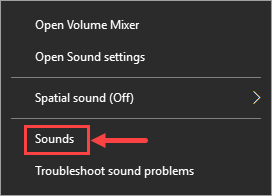
3) Si els vostres auriculars no apareixen a la llista Reproducció pestanya, feu clic amb el botó dret a l'àrea en blanc i seleccioneu Mostra els dispositius desactivats . Aleshores, el vostre dispositiu hauria d'aparèixer.
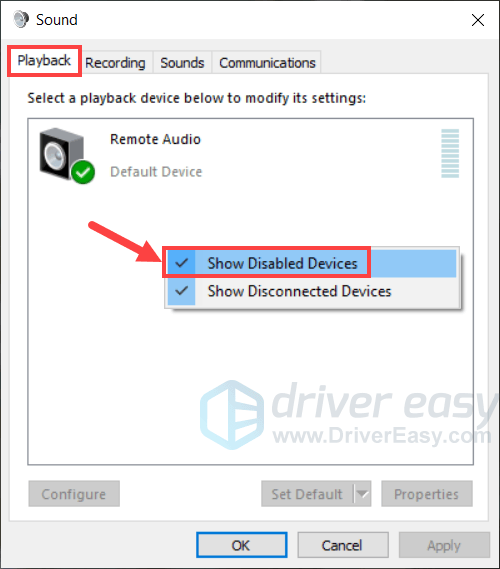
4) Feu clic amb el botó dret als auriculars i seleccioneu Habilitat .
5) Feu clic D'acord per guardar els canvis.
Un cop completat, comproveu si el problema amb els auriculars desapareix. En cas que encara es mantingui, aneu a Fix 3.
Solució 3: configureu els vostres auriculars com a dispositiu predeterminat
Si els auriculars no s'han configurat com a dispositiu de reproducció predeterminat, és possible que Windows no reprodueixi cap so.Per resoldre aquest problema, realitzeu les accions següents:
1)Al teclat, premeu el logotip de Windows clau i X al mateix temps.
2) Seleccioneu Control Panell des del menú emergent.
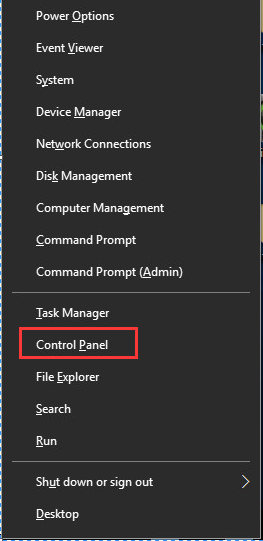
3) Canvieu la vista a Categoria i feu clic Maquinari i so.
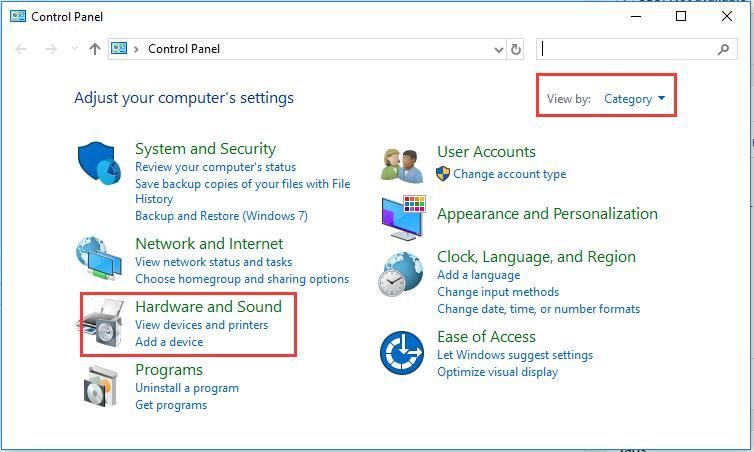
4) Feu clic So .
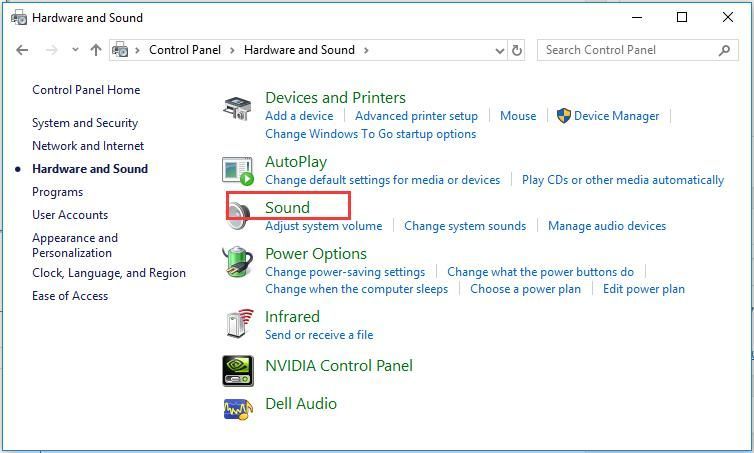
5) A la Reproducció pestanya, seleccioneu Auriculars i feu clic Instal · lat per defecte .

Nota : Pots veureAltaveu/auriculars en lloc de només auriculars. Si aquest és el cas, seleccioneu Altaveus/Auriculars i feu clic Instal · lat per defecte .
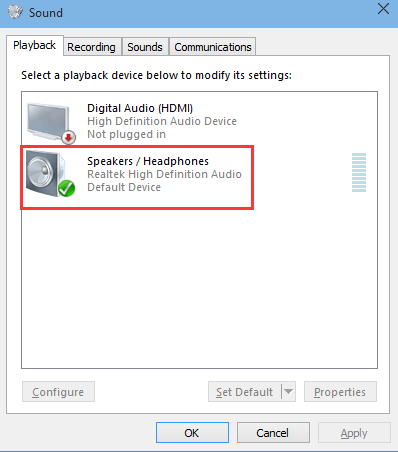
5) Feu clic a D'acord botó.
Encara no hi ha sort? No us espanteu, fem una punyalada a la propera solució.
Solució 4: actualitzeu el controlador d'àudio
Els vostres auriculars també poden deixar de funcionar si hi ha un problema amb el controlador d'àudio. Si teniu els coneixements tècnics, podeu actualitzar el controlador manualment, però el procés pot ser molt llarg i propens a errors. Alternativament, podeu confiar Conductor fàcil - una potent eina d'actualització de controladors: per gestionar totes les actualitzacions de controladors .
Driver Easy reconeixerà automàticament el vostre sistema i trobarà els controladors correctes. No necessiteu saber exactament quin sistema està executant el vostre ordinador, no us cal arriscar-vos a descarregar i instal·lar el controlador incorrecte i no us haureu de preocupar per cometre un error en instal·lar-lo. Driver Easy s'encarrega de tot.
Podeu actualitzar els vostres controladors automàticament amb la versió gratuïta i la versió Pro de Driver Easy. Però amb el Versió Pro només calen dos clics:
1) descarregar i instal·leu Driver Easy.
2) Executeu Driver Easy i feu clic a Escanejar ara botó. Driver Easy escanejarà el vostre ordinador i detectarà qualsevol problema amb els controladors.
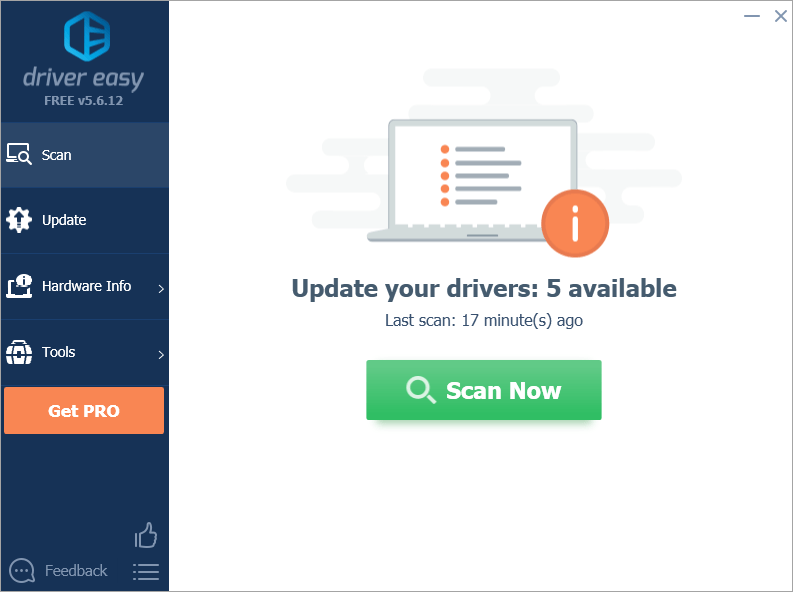
3)Feu clic Actualitzar-ho tot per descarregar i instal·lar automàticament les versions correctes de tots els controladors que falten o no actualitzats al vostre sistema. (O podeu actualitzar els vostres controladors d'un en un fent clic al botó Actualitza al costat de cada controlador.)
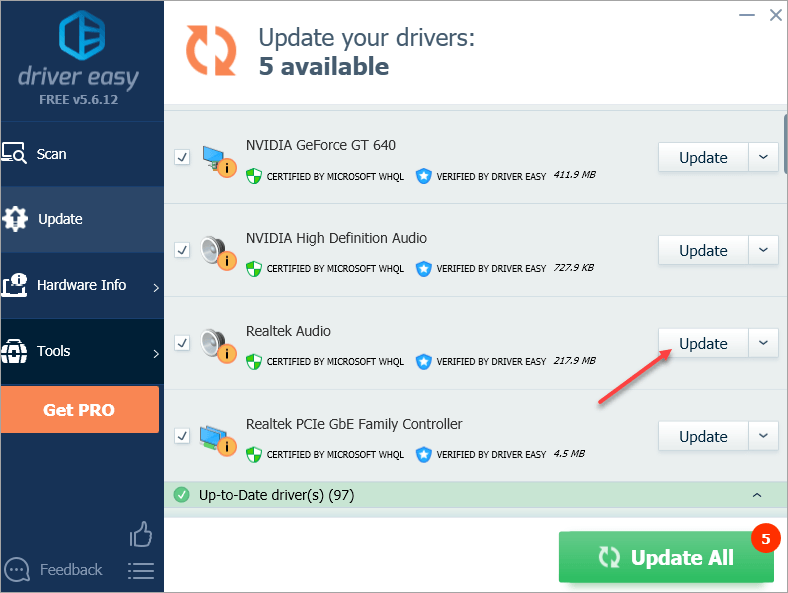
Nota: podeu fer-ho gratuïtament si voleu, però en part és manual.



![[RESOLUT] No es pot iniciar el joc, verifica les dades del joc (2024)](https://letmeknow.ch/img/knowledge-base/29/unable-launch-game.png)
![Reduïu la utilització de la CPU Windows 11: així és com [Consells 2022]](https://letmeknow.ch/img/other/45/cpu-auslastung-senken-windows-11-geht-s.jpg)
![[2021] Com corregir l'error intern de GESTIÓ DE LA MEMORYRIA DE VÍDEO](https://letmeknow.ch/img/blue-screen-error/71/how-fix-video-memory-management-internal-error.jpg)
![Codi d'error de Warzone 6 DIVER [FIXAT]](https://letmeknow.ch/img/other/29/warzone-code-d-erreur-6-diver.jpg)